Перевірка робочої картки комп'ютерної відеокарти

- 1547
- 170
- Mrs. Grant Rice
Після придбання нового комп'ютера або нової відеокарти рекомендується перевірити його на наявність продуктивності, щоб добре зрозуміти його можливості та якість роботи на різних навантаженнях. Як перевірити відеокарту на продуктивність? Відповіді на це та інші питання, що виникають на цю тему - тоді.

Температура відеокарти не повинна перевищувати 80 градусів
З чого почати? Ви повинні почати з вибору корисності, з якою буде проведено тестування. Зараз таких програм є багато, і завантажити їх не буде складно. Серед найпопулярніших можна виділити:
- Фурматичний.
- Atitool.
- Окт.
- 3D Марк.
По -перше, ми визначимо весь процес тестування на прикладі Furmark. Ця утиліта ідеально справляється з завданням, хоча дозволяє тестувати відеокарти різних виробників як на стаціонарних комп'ютерах, так і на ноутбуках.
Тепер перейдіть безпосередньо до тестування. Після завантаження та встановлення Furmark вікно програми відкриється для вас. Він відображатиме список усіх відеокарт, знайдених на ПК з їх іменами (дві відеокарти часто встановлюються на ноутбуках: одна низька потужність - для простих завдань другий продуктивний, для ігор чи інших програм, що вимагають). Ви можете негайно запустити тест, натиснувши кнопку "Палати тест". Утиліта попередить вас, що в процесі тестування ваша відеокарта буде піддатися сильному навантаженню, в результаті якого ноутбук буде сильно нагріватися. У деяких випадках ПК може перезапуститись або зображення на екрані почне спотворювати. Після цього почнеться тестування. Весь процес може зайняти від десяти до двадцяти хвилин. Рекомендується відключити всі сторонні програми.
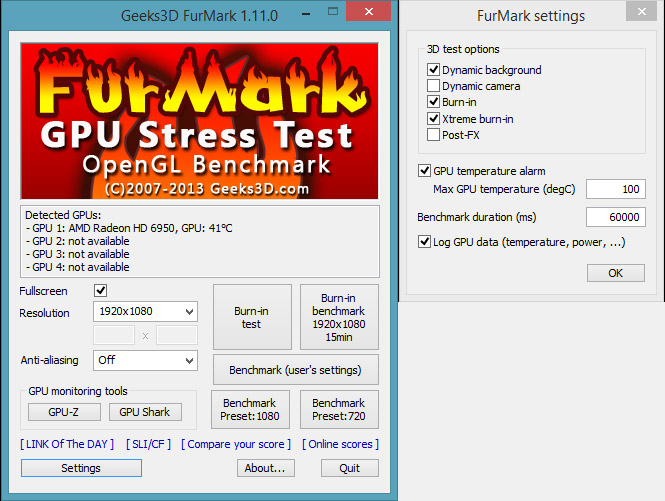
У випадку, якщо з вашою відеокартом щось справді не так, ви можете негайно помітити це, різко підвищуючи температуру або появу спотворення на екрані. Загалом, температура нагрівання графічного процесора не повинна перевищувати рівень 80 градусів Цельсія. Для різних моделей максимальна температура також буде різною. Ви можете знайти цю інформацію на сторінці веб -сайту виробника. Правильно - коли лінія на графіку температури вперше різко піднімається вгору і досягнувши піку, вона піде і піде прямо. Перегрівання графічного процесора може означати не лише те, що він працює неправильно, проблема також може бути в несправності систем охолодження. Зверніть увагу, що на всьому тесті екран не повинен спалахувати. Погано, якщо є повідомлення про помилку в роботі відео -дайвера.
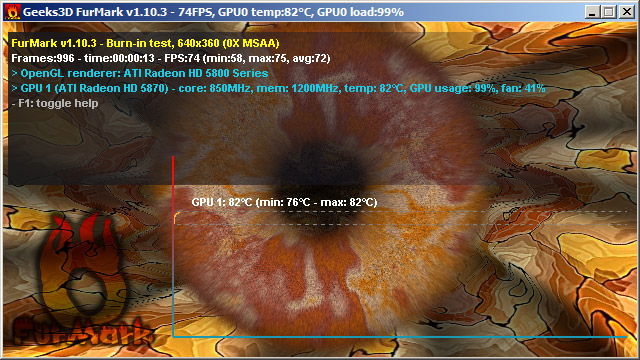
Наступна програма, яка дозволить вам перевірити відеокарту вашого ноутбука на продуктивність - atitool. Це добре для завантаження вашого графічного процесора сильніше, ніж інші утиліти. Якщо ви вирішили домовитись про дійсно серйозну перевірку - ця утиліта вам буде краще, ніж інші, вона також працює з усіма виробниками, такими як Furmark. У вікні програми ви можете побачити параметри частоти, пам'яті та температури. Праворуч - два повзунки для ядра та пам'яті. Вони працюють лише для відеокартів ATI, якщо у вас є відеокарта, наприклад, nvidia, тоді ви не зможете використовувати повзунок. Але в цьому немає нічого страшного, ви все одно можете перевірити. Щоб запустити тест, натисніть "Показати 3D View". Весь процес займе десять, максимум п’ятнадцять хвилин. За цей час, як і в попередньому випадку, ви отримаєте всю інформацію про температурний режим роботи та частоти.
Ця програма має режим 3D -рендінг. У цьому режимі відкривається те саме вікно, що і у звичайному тесті (Vill Cube), лише в цьому випадку на ньому можуть з’явитися жовті перемикачі. Такі перехрестя вказують на перегрів. Чим більше є, тим гірше. Ця ж корисність має можливість перевірити GPU на всі види помилок. У цьому режимі може з’явитися ще більш перехрестя, але слід звернути увагу на помилку, виявлену програмою.
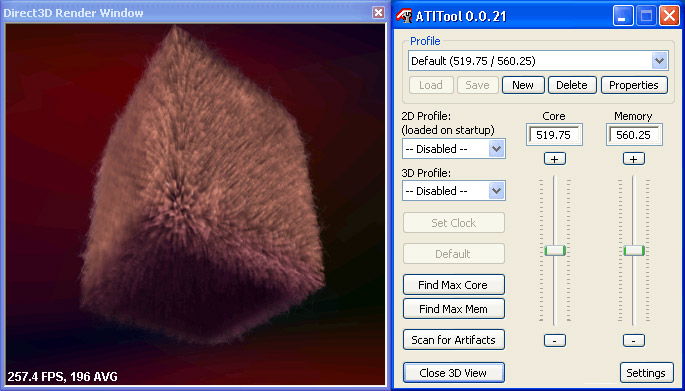
Як бачите, тестування відеокарти на продуктивність досить просто. Все, що вам потрібно, - це спеціальна програма та трохи терпіння.
Залиште свою думку про те, чи була ця стаття корисною, і дозвольте вам натрапити на відеокарт лише високої якості.

